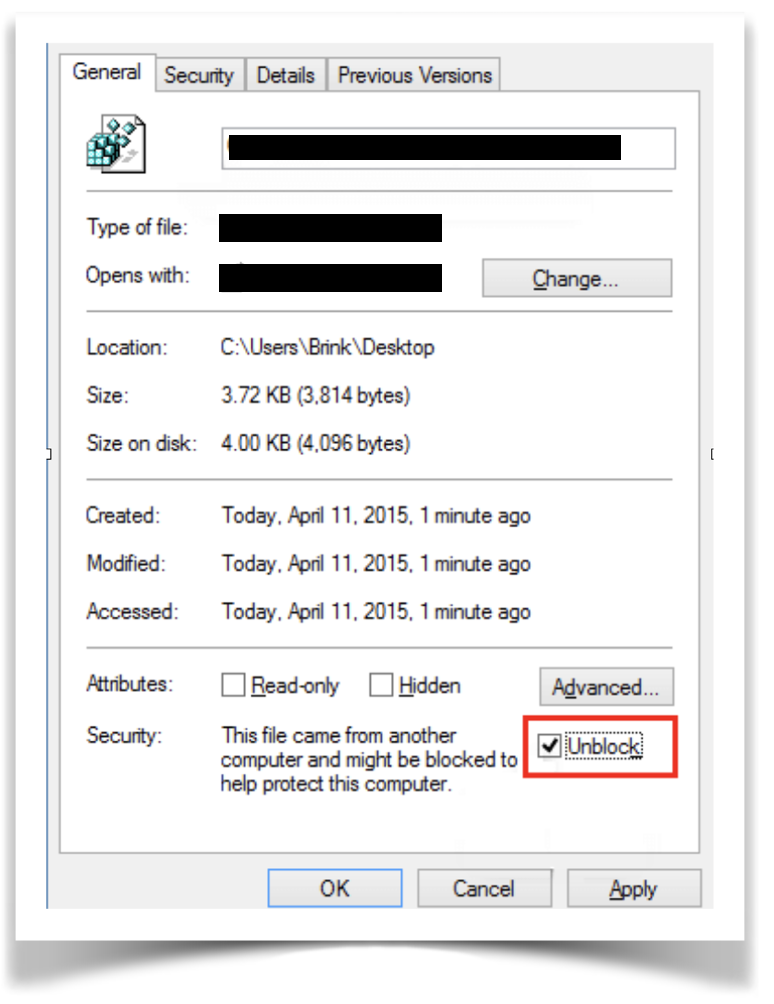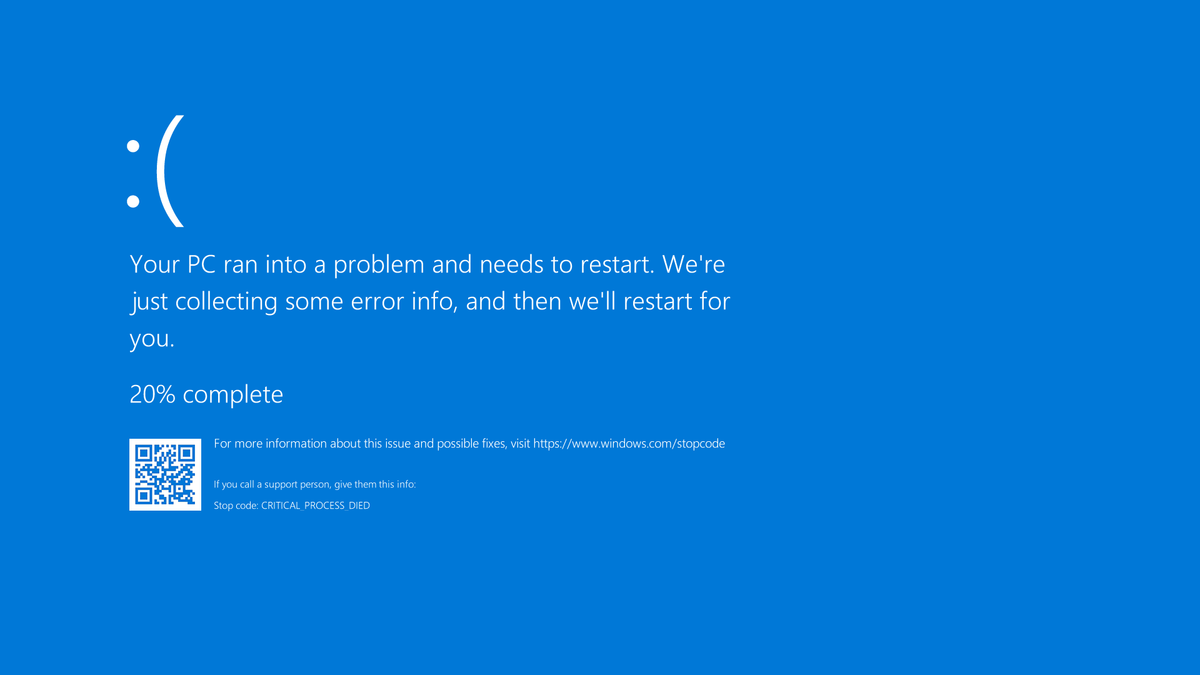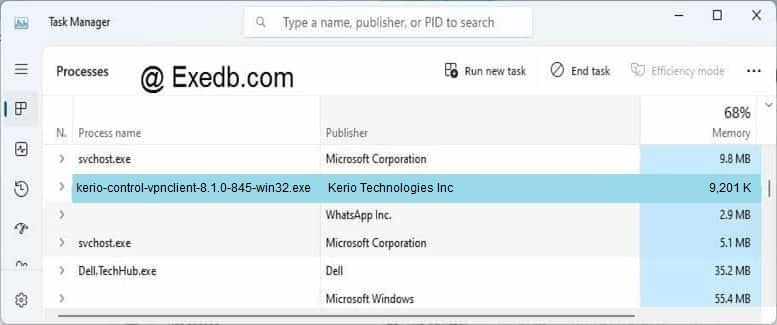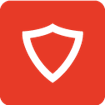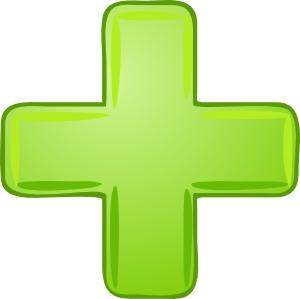Windows, Windows 10, Windows 7, Windows 8, Windows Server, Windows Vista, Windows XP
- 14.11.2016
- 88 353
- 9
- 02.05.2021
- 219
- 213
- 6
- Содержание статьи
- Описание
- Решение проблем
- Ошибка 1920
- Ошибка 28201
- Комментарии к статье ( 9 шт )
- Добавить комментарий
Kerio Control VPN Client используется для подключения компьютера к серверу Kerio Control VPN. Установка и настройка клиентоской части не должна вызвать никаких проблем даже у совсем малограмотных пользователей, но если вы не уверены в своих действиях — смело ориентируйтесь на эту статью!
Описание
Скачиваем данный клиент отсюда.
- В строке «Select a product» выбираем «Kerio Control«, а затем — нужную версию (очень желательно, чтобы версии клиента и сервера совпадали), после чего нажимаем «Show files».
- В разделе «Installation packages» находим Kerio Control VPN Client под нужную версию Windows.
Скачиваем и запускаем установщик. Первым делом появится вопрос о языке установки, выбрав нужный переходим к следующему пункту.
После этого появится стандартное окно приветствия программы установки, которое можно пропустить не читая, нажав кнопку «Далее». В следующем окне программа установки спросит куда устанавливать Kerio Control VPN Client, по умолчанию устанавливая его в папку Program Files. Если нужно, то вносим изменения и нажимаем кнопку «Далее», затем , в следующем окне кнопку «Установить». Начнется установка программы.
Во время установки может возникнуть окно с предупреждением о невозможности проверить издателя устанавливаемого драйвер. Обязательно нужно нажать на кнопку «Все равно установить этот драйвер».
По окончанию установки появится окошко с соответствующим уведомлением, а так же с предложением запустить установленную программу по выходу из программы установки. Если нету причин откладывать это, то галочку следует оставить.
Запустившись, программа покажет окно с четыремя пустыми полями, которые нужно заполнить следующим образом:
- Соединение — указываем имя соединения, под которым оно будет отображаться (данное поле появилось в более новых версиях программы, в старых версиях его может не быть);
- Сервер — адрес VPN сервера, их может быть несколько;
- Пользователь — логин пользователя;
- Пароль — его пароль.
- Постоянное соединение — в случае выбора этого пункта, соединение будет устанавливаться автоматически при загрузке системы, не зависимо от авторизации пользователя.
Решение проблем
Если вы используете пробную версию Kerio Control, и получаете ошибку при соединении, то скорее всего версия вашего VPN клиента отличается от версии сервера. Попробуйте найти либо одинаковую с сервером версию, либо более старую. Например, версию 8.1.1-928 можно скачать с нашего сайта по ссылкам ниже:
Kerio Control VPN Client 8.1.1.928 (32 bit)
Kerio Control VPN Client 8.1.1.928 (64 bit)
Ошибка 1920
В определенных случаях, при установке Kerio Control VPN Client версии 9.2.4 под Windows 7 x64, может возникнуть ошибка 1920:
Error 1920. Service Kerio Control VPN Client Service (KVPNCSvc) failed to start. Verify that you have sufficient privileges to start system services.
Это связано с тем, что файл установки клиента не может установить не подписанные драйвера, необходимые для работы VPN клиента Kerio. Решается это следующим образом (согласно официальной документации):
- Отключаем антивирус и фаирволл на вашем компьютере.
- Затем необходимо полностью удалить Kerio Control VPN Client с вашего компьютера. Для полной очистки компьютера от всех следов присутствия данной программы на компьютере, возможно понадобится стороннее обеспечение, вроде бесплатной пробной версии Revo Uninstaller.
- В «Диспетчере устройств» необходимо открыть сетевые адаптеры и если среди них присутствует Kerio Virtual Network Adapter — удалить его.
- Выполняем перезагрузку компьютера.
- Скачиваем версию 9.2.3 по этой ссылке. Устанавливаем эту версию под пользователем с правами администратора.
- После установки версии 9.2.3 идем на официальный сайт за загрузкой версии 9.2.4. Скачиваем её, но не торопимся запускать.
- Открываем свойства скачанного файла, и находим в самом низу кнопку «Разблокировать», которую необходимо нажать.
- Запускаем файл установки с правами администратора, и устанавливаем программу как описано в самом начале статьи.
Ошибка 28201
Если при установке Kerio Control VPN Client вы получаете ошибку следующего содержания:
Ошибка 28201: Не удалось установить драйвер устройства VNP. Причина: CREATE. Действие: UpdateDevice. Результат: 0x80070490, unspecified error.
То её решение описано в этой статье.
Kerio Control VPN Client используется для подключения компьютера к серверу Kerio Control VPN. Установка и настройка клиентоской части не должна вызвать никаких проблем даже у совсем малограмотных пользователей, но если вы не уверены в своих действиях — смело ориентируйтесь на эту статью!
Скачиваем данный клиент отсюда.
Скачиваем и запускаем установщик. Первым делом появится вопрос о языке установки, выбрав нужный переходим к следующему пункту.
После этого появится стандартное окно приветствия программы установки, которое можно пропустить не читая, нажав кнопку «Далее». В следующем окне программа установки спросит куда устанавливать Kerio Control VPN Client, по умолчанию устанавливая его в папку Program Files. Если нужно, то вносим изменения и нажимаем кнопку «Далее», затем , в следующем окне кнопку «Установить». Начнется установка программы.
Во время установки может возникнуть окно с предупреждением о невозможности проверить издателя устанавливаемого драйвер. Обязательно нужно нажать на кнопку «Все равно установить этот драйвер».
По окончанию установки появится окошко с соответствующим уведомлением, а так же с предложением запустить установленную программу по выходу из программы установки. Если нету причин откладывать это, то галочку следует оставить.
Запустившись, программа покажет окно с четыремя пустыми полями, которые нужно заполнить следующим образом:
Если вы используете пробную версию Kerio Control, и получаете ошибку при соединении, то скорее всего версия вашего VPN клиента отличается от версии сервера. Попробуйте найти либо одинаковую с сервером версию, либо более старую. Например, версию 8.1.1-928 можно скачать с нашего сайта по ссылкам ниже:
В определенных случаях, при установке Kerio Control VPN Client версии 9.2.4 под Windows 7 x64, может возникнуть ошибка 1920:
Это связано с тем, что файл установки клиента не может установить не подписанные драйвера, необходимые для работы VPN клиента Kerio. Решается это следующим образом (согласно официальной документации):
Если при установке Kerio Control VPN Client вы получаете ошибку следующего содержания:
То её решение описано в этой статье.
- АлександрП
- 14.01.2022 15:18
Столкнулся при установке с ошибкой 1920 по Windows 7 (на двух разных ОС Windows 7 64-хбитных) в январе 2022 го.
Сейчас у Kerio VPN уже актуальная версия 9.3.6.
В официальной документации упоминались версии 9.2.3 и 9.2.4, и они действительно на сайте Керио ещё выложены на
http://download.kerio.com/archive/ (выбрать продукт Kerio Control)
и без проблем устанавливаются описанным образом на Windows 7 64бит, но устарели для работы.
Пока сразу обновить 9.2.4 до 9.3.6 не удаётся
Ставлю новее 9.2.6 (после 9.2.4) — пришлось бороться с ошибкой 28201 на Windows 7 по советам из
https://pc.ru/articles/kerio-control-vpn-client-oshibka-28201-0x80070490-pri-ustanovke-v-windows-10
, драйвер установился, установка удалась.
А может теперь, думаю, 9.3.6 пойдёт. После такой предварительной установки драйвера kvnet ОС попросила перезагрузку. Я этого не сделал, так не установилось с той же ошибкой 1920. Перезагрузка не помогла.
Но зато 9.3.4 всё-таки удалось установить преодолеть ошибку 1920 так:
в папке %temp% в свежесозданной при запуске установки одной из двух подпапок с именем вроде <0xxxxxxx-xxxx-xxxx-xxxx-xxxxxxxxxxxx>файл Data1.cab разархивировал, вытащил оттуда содержимое с файлами kvnet.
Установил через Мастер установки оборудования hdwwiz разархивированный драйвер, снова перезагрузил. Установка 9.3.6 не пошла, а 9.3.4 пошла.
Я интересовался тем, для чего нужна программа, а не её установкой.
Тогда зачем вы вообще читали статью Установка и настройка Kerio Control VPN Client под Windows?
Мне помогло просто удалить сетевую плату Керио вместе с драйверами в диспетчере устройств.
Сделала точно также как и написано, не помогло.(
не ставится. не может запустить службу ошибка 1920
Возможно у Вас не хватает прав администратора?
Просто гениальная статья о том, как проинсталить любую программу под винду :))
Статья «огонь». Теперь мне всё стало ясно, и как установить, и как настроить))))
Источник
Айтишные заметки
Краткие заметки о том, что мне пригодилось в работе
Ошибка 1920 при установке Kerio VPN Client на Windows 7
В определенных случаях, при установке Kerio Control VPN Client версии 9.2.4 под Windows 7 x64, может возникнуть ошибка 1920

На сайте разработчика указано следующее решение:
1. Отключаем антивирус и фаерволл на вашем компьютере.
2. Затем необходимо полностью удалить Kerio Control VPN Client с вашего компьютера.
3. Для полной очистки компьютера от всех следов присутствия данной программы на компьютере, возможно понадобится стороннее обеспечение (типа Revo Uninstaller)
4. В «Диспетчере устройств» необходимо открыть сетевые адаптеры и если среди них присутствует Kerio Virtual Network Adapter — удалить его.
5. Выполняем перезагрузку компьютера. Скачиваем версию 9.2.3. Видимо, это связано с тем, что в этой версии идет подписанный драйвер устройства VPN. Со следующих версий драйверы идут неподписанные.
6. Устанавливаем эту версию под пользователем с правами администратора.
7. После установки версии 9.2.3 идем на официальный сайт.
8. Скачиваем её, но не торопимся запускать. Открываем свойства скачанного файла, и находим в самом низу кнопку «Разблокировать», которую необходимо нажать.
Данное решение больше относится к обновлению уже установленной программы. В случае же новой установки, при возникновении ошибки будет произведён откат установки и следов от Керио не останется (кроме логов в Program Files x86).
В моём же случае помогла установка обновлений на Windows 7. Конкретно KB4474419 и KB4490628. После установки данных обновлений Kerio VPN Client корректно установился.
Источник
Kerio control vpn client windows 7 неподписанный драйвер + видео обзор
Error: «Error 1920. Service Kerio Control VPN Client Service (KVPNCSvc) failed to start» When Installing Kerio Control VPN Client 9.2.4 Build 223 in Windows 7
This article provides the resolution to an issue where Kerio Control VPN Client 9.2.4 build 223 cannot be installed on 64-bit Windows 7 machines; the following error message is displayed when trying to install it:
Error 1920. Service Kerio Control VPN Client Service (KVPNCSvc) failed to start. Verify that you have sufficient privileges to start system services.
Information
Environment
Kerio Control VPN Client 9.2.4 build 223
Windows 7 64-bit
Root Cause
Windows 7 does not allow unsigned drivers to be installed.
Process
Download the Kerio Control VPN Client installer attached to this article.
Implement the following set of instructions for this installation:
Disable your machine’s firewall, e.g., Window Firewall, Windows Defender, etc.
Disable the antivirus of your machine.
Remove your existing Kerio Control VPN Client, including its registry entries. A free application, e.g., Revo Uninstaller’s trial version, should suffice.
Remove the Kerio adapter if it is shown in the Device Manager.
Restart the machine.
Make sure the user in question is also the machine’s administrator.
Proceed with the installation of the installer downloaded in step 1.
Note: The installer is for version 9.2.3.
After the 9.2.3 is completed, download the 9.2.4 VPN Client from Kerio Software Archive.
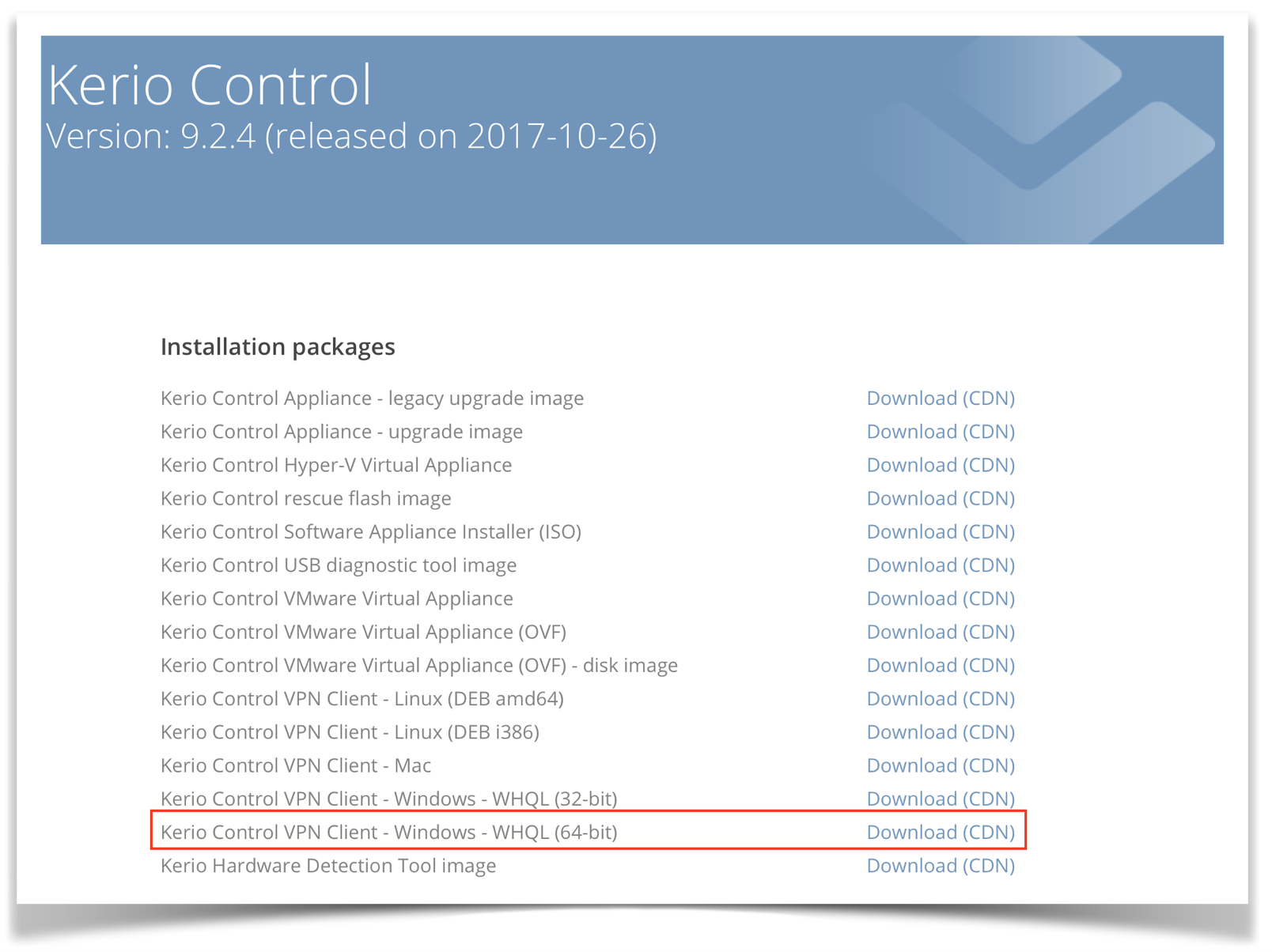
Right-click the downloaded installer and click on Properties.
Click on Unblock to remove the lock on the installer and click Apply to save the changes.
Run the 9.2.4 installer as administrator.
Confirmation
The 9.2.4 installation is completed successfully and the error message is no longer displayed.
На windows 10 при попытке установить Kerio vpn client столкнулся с ошибкой:
Kerio Control VPN Client — Ошибка 28201. Не удалось установить драйвер устройства VNP. Причина: REMOVE. Действие: RemoveDevice. Результат: 0x800F020B, unspecified error.
Продукт: Kerio Control VPN Client
При чём было не возможно поставить ни старые, ни новые версии клиента. Очевидно, что система была против установки не подписанных драйверов.
Проблема решается несколькими способами:
Но есть самый простой вариант: при установке kerio vpn client дождаться появления окна с ошибкой, и не нажимая клавиши Ок, открыть диспетчер устройств компьютера, вкладка сетевые адаптеры видим там Неизвестное устройство, на нём правой клавишей мышки-обновить драйвер-выполнить поиск на этом компьютере. Указать папку с драйвером Kerio (C:KerioVPN ClientVPNDriver), устанавливаем.После этого нашимаем в окне с ошибкой ОК и выполняем повторную установку. Ошибка должна пропасть
СХОЖИЕ СТАТЬИБОЛЬШЕ ОТ АВТОРА
РЕШЕНО: ОШИБКА SqlError: The backup set holds a backup of a database other than the existing database
РЕШЕНО: При печати windows 10 перезагружается
Решено: сброс пароля пользователя sa на MSSQL 2012/2014
17 КОММЕНТАРИИ
Такого красивого и лаконичного решения не было нигде!
От души, коллега)
Благодарю всех всевышних за то, что ты есть на этом свете)
Спасибо, дружище, кучу свободного времени подарил )). Решение сработало через Диспетчер устройств. ОС: Windows 10 pro с обновлениями от 22.11.2020, Kerio Control VPN Client: 64-bit 8.5.1.
а мне не помогло((( говорит нет указанного места(
Добрый день! Добавлю свой вариант. По изложенной выше методике после нажатия кнопки ОК происходит “откат” установки и удаление всего что установлено вручную. Керио не становится. Я решил свой вопрос по другому. При новой установке, после появления ошибки, до нажатия кнопки ОК копируем папку и содержимое “….VPNDriver” в другое место. Затем жмем кнопку ОК.
Переходим в Диспетчер устройств. В дереве устройств нажимаем Действия – Добавить старое устройство – Устройства выбранные вручную – Сетевой адаптер – Установить с диска – и указываем на содержимое скопированной папки. Происходит ручная установка Кери адаптера, после чего он появляется в дереве устройств. После этого установка Керио ВПН происходит успешно без ошибок.
Отработано на: Windows 10 Pro 20H2 (сборка 19042.685), Kerio VPN Client v.9.1.4 x64.exe. Еще важно, чтобы версии сервера и клиента Керио совпадали (в моем случае v.9.1.4).
Всем Удачи и спасибо автору он был вдохновителем моего решения.
Бро, огромное тебе спасибо! Долго искал твой комментарий. Сделай пожалуйста пост, везде решение одно и тоже, именно твоего нету. Думаю все владельцы Windows 10 Pro 20H2 ипутся.
Валерий, спасибо тебе за свой вариант решения. Мне почему-то помог именно твой вариант. А автору спасибо за то, что создал тему! Стояла винда 8. До этого был установлен Керио VPN client 8 версии. Понадобилось поставить 7 версию. И начались танцы с бубном…
Сделал так же, только у меня папки C:KerioVPN ClientVPNDriver не было, сделал поиск драйверов на диске С и все после переустановки заработало.
Грац!
Мне в руки попался комп с Windows 8. Этот способ не помог. Если что помог способ с официального источника, мало ли кому пригодится: https://support.keriocontrol.gfi.com/hc/en-us/articles/360015182660-Resolving-Error-28201-device-is-already-registered.
Правда, я в итоге установил не последнюю версию, а промежуточную, которую предлагают скачать в статье: https://support.keriocontrol.gfi.com/hc/en-us/article_attachments/360018959500/kerio-control-vpnclient-9.3.5-4069-win64.exe
Может быть это было определяющим. но мне в итоге все это помогло.
помогло, спасибо большое (Win10 Pro x64 1909)
Если установка клиента завершается ошибкой
error 28201: device is already registered or unspecified error 0x800F020B or 0x800F0244
или
device already registered
проводим процедуры описанные по ссылке
Если установщик начинает ругаться, что версия драйвера не предназначена для установки на данную версию Windows
редактируем сигнатуру OS в файле kvnet.inf следующим образом:
(файл драйвера лежит C:Program Files (x86)KerioVPN ClientVPNDriverkvnet.inf)
Берем версию Windows из вывода команды консоли systeminfo, открываем любым редактором файл kvnet.inf и меняем сигнатуру в строке
например
; Signature = “$Windows NT$” (комментируем старую строку или просто меняем в ней же)
Signature = “$Microsoft Windows Server 2012 R2 Datacenter$”
Следующая установка проходит нормально.
Всем привет. Мне действительно нужна твоя помощь. Я не знаю как это установить
kerio vpn client сбой аутентификации
When trying to install or upgrade Kerio VPN client on Windows 8/8.1 operating system, the installer stops, and displays the error:
There may be various error codes:
This article contains instructions to resolve each of these errors.
Windows 8/8.1/10 and Server 2012.
Below are the steps to resolve the error with the 0x800F020B code.
Below are the steps to resolve the error with the 0x800F0244 code.
Kerio VPN Client can be installed successfully.
Kerio Control VPN Client используется для подключения компьютера к серверу Kerio Control VPN. Установка и настройка клиентоской части не должна вызвать никаких проблем даже у совсем малограмотных пользователей, но если вы не уверены в своих действиях — смело ориентируйтесь на эту статью!
Описание
Скачиваем данный клиент отсюда (сайт очень не дружит с установленными блокировщиками рекламы, так что в случае проблем с ним попробуйте отключить) под нужную вам версию Windows, и запускаем установщик. Первым делом появится вопрос о языке установки, выбрав нужный переходим к следующему пункту.
По окончанию установки появится окошко с соответствующим уведомлением, а так же с предложением запустить установленную программу по выходу из программы установки. Если нету причин откладывать это, то галочку следует оставить.
Запустившись, программа покажет окно с четыремя пустыми полями, которые нужно заполнить следующим образом:
Обычно подобные задачи выполняет системный администратор: если в штате сотрудников отсутствует эта должность, то всегда можно воспользоваться услугами it аутсорсинга. Однако можно попытаться и самостоятельно настроить VPN в Kerio, следуя указаниям инструкции.
VPN-сервер используется для связи концов VPN-туннелей и клиентов с помощью Kerio VPN Клиента. Доступ к VPN-серверу можно получить на вкладке Интерфейсы (Interfaces) раздела Настройки/Интерфейсы (Configuration / Interfaces) как к отдельному интерфейсу.
Заходите в эту вкладку и видите среди интерфейсов нужный нам VPN Server. Два раза кликаем на интерфейсе VPN-сервера — открывается диалог, с помощью которого вы можете установить параметры VPN-сервера.
В новом окне нужно активизировать VPN-сервер (Enable VPN server). Также нужно указать IP адрес сети для VPN-клиентов. К примеру, всем локальным пользователям можно назначить адреса типа 192.168.100.xxx, а всем VPN-клиентам 192.168.101.xxx.
При первом запуске после установки WinRoute по умолчанию выбирает свободную подсеть, которую будет использовать VPN. При стандартных условиях менять исходную сеть нет необходимости. Нужно убедиться, что подсеть VPN-клиентов не вступает в конфликт с локальной подсетью!
На вкладке DNS нужно указать DNS серверы, которые будут назначены VPN-клиентам. Это может стать необходимым в доменной сети, где необходимо получения доступа к компьютерам по NS-именам.
«Использовать специальные серверы DNS (Use specific DNS servers)» — с помощью этой опции можно указать первичный и вторичный DNS серверы для VPN-клиентов. Это может пригодиться, если в локальной сети используется не DNS-Forwarder, а другой DNS сервер.
Вкладка Advanced (Дополнительное). Она нужна далеко не всем, но все же рассмотрим ее поподробнее.
Слушать порт (Listen on port) — Порт, на котором VPN-сервер принимает подключения извне (по протоколам TCP, и UDP). По умолчанию установлен порт 4090 (в стандартных условиях что-либо изменять порт нет смысла и необходимости).
Примечания:
Если VPN-сервер уже запущен, в момент смены порта связь со всеми VPN-клиентами автоматически будет разрываться.
Если VPN-сервер не может работать на заданном порту (порт может использоваться другой службой), при нажатии на кнопку Применить (Apply) в журнале ошибок появится сообщение об ошибке:(4103:10048) Socket error: Unable to bind socket for service to port 4090.
(5002) Failed to start service «VPN»
bound to address 192.168.1.1.
Для того, чтобы убедиться, что заданный порт действительно свободен, нужно просмотреть Журнал ошибок и проверить, не появлялись ли подобные записи.
Пользовательские маршруты (Custom Routes)
Здесь вы можете указать другие сети, к которым сможете установить маршруты через VPN туннель. Изначально определены маршруты ко всем без исключения локальным подсетям со стороны VPN-сервера.
Полезный совет: используйте маску 255.255.255.255, чтобы определить маршрут к узлу. Это может вам помочь, к примеру, при добавлении маршрута к узлу в DMZ (демилитаризованная зона) со стороны VPN сервера.
Дальше следует создать правило для VPN-пользователей.
Первое правило пропускает пользователей к VPN-серверу из интернета по протоколу Kerio VPN (порт 4090).
Следующее правило пропускает авторизированных и подключенных VPN-пользователей, в локальную сеть и к серверу. Вместо первого правила можно создать группу IP-адресов и включить в неё все IP-адреса клиентов.
Здесь будут отображаться подключенные пользователи. В настройках пользователей можно указать, будет ли VPN-сервер выдавать клиентам адреса автоматически, а можно за каждым клиентом закрепить определенный IP адрес.
kerio vpn client ошибка 28201
Kerio Control VPN Client используется для подключения компьютера к серверу Kerio Control VPN. Установка и настройка клиентоской части не должна вызвать никаких проблем даже у совсем малограмотных пользователей, но если вы не уверены в своих действиях — смело ориентируйтесь на эту статью!
Описание
Скачиваем данный клиент отсюда (сайт очень не дружит с установленными блокировщиками рекламы, так что в случае проблем с ним попробуйте отключить) под нужную вам версию Windows, и запускаем установщик. Первым делом появится вопрос о языке установки, выбрав нужный переходим к следующему пункту.
По окончанию установки появится окошко с соответствующим уведомлением, а так же с предложением запустить установленную программу по выходу из программы установки. Если нету причин откладывать это, то галочку следует оставить.
Запустившись, программа покажет окно с четыремя пустыми полями, которые нужно заполнить следующим образом:
When trying to install or upgrade Kerio VPN client on Windows 8/8.1 operating system, the installer stops, and displays the error:
There may be various error codes:
This article contains instructions to resolve each of these errors.
Windows 8/8.1/10 and Server 2012.
Below are the steps to resolve the error with the 0x800F020B code.
Below are the steps to resolve the error with the 0x800F0244 code.
Kerio VPN Client can be installed successfully.
Файл kerio-control-vpnclient-8.1.0-845-win32.exe из Kerio Technologies Inc является частью Kerio VPN Client. kerio-control-vpnclient-8.1.0-845-win32.exe, расположенный в e:Documents and SettingsmikeDesktopexe с размером файла 9422024.00 байт, версия файла 8.1.845, подпись EC678BECD8D7C5EB2FF86A8973C719A5.
В вашей системе запущено много процессов, которые потребляют ресурсы процессора и памяти. Некоторые из этих процессов, кажется, являются вредоносными файлами, атакующими ваш компьютер.
Чтобы исправить критические ошибки kerio-control-vpnclient-8.1.0-845-win32.exe,скачайте программу Asmwsoft PC Optimizer и установите ее на своем компьютере
1- Очистите мусорные файлы, чтобы исправить kerio-control-vpnclient-8.1.0-845-win32.exe, которое перестало работать из-за ошибки.
2- Очистите реестр, чтобы исправить kerio-control-vpnclient-8.1.0-845-win32.exe, которое перестало работать из-за ошибки.
3- Настройка Windows для исправления критических ошибок kerio-control-vpnclient-8.1.0-845-win32.exe:
Всего голосов ( 30 ), 10 говорят, что не будут удалять, а 20 говорят, что удалят его с компьютера.
Как вы поступите с файлом kerio-control-vpnclient-8.1.0-845-win32.exe?
Некоторые сообщения об ошибках, которые вы можете получить в связи с kerio-control-vpnclient-8.1.0-845-win32.exe файлом
(kerio-control-vpnclient-8.1.0-845-win32.exe) столкнулся с проблемой и должен быть закрыт. Просим прощения за неудобство.
(kerio-control-vpnclient-8.1.0-845-win32.exe) перестал работать.
kerio-control-vpnclient-8.1.0-845-win32.exe. Эта программа не отвечает.
(kerio-control-vpnclient-8.1.0-845-win32.exe) — Ошибка приложения: the instruction at 0xXXXXXX referenced memory error, the memory could not be read. Нажмитие OK, чтобы завершить программу.
(kerio-control-vpnclient-8.1.0-845-win32.exe) не является ошибкой действительного windows-приложения.
(kerio-control-vpnclient-8.1.0-845-win32.exe) отсутствует или не обнаружен.
KERIO-CONTROL-VPNCLIENT-8.1.0-845-WIN32.EXE
Проверьте процессы, запущенные на вашем ПК, используя базу данных онлайн-безопасности. Можно использовать любой тип сканирования для проверки вашего ПК на вирусы, трояны, шпионские и другие вредоносные программы.
процессов:
Cookies help us deliver our services. By using our services, you agree to our use of cookies.
Руководство по переходу с Kerio Control для Windows на Kerio Control Appliance
Немного вступительных слов.
Пятнадцать лет назад компания из четырёх энтузиастов в маленьком Чешском городке разработала и выпустила первую версию революционного решения, которое положило начало компании Kerio Technologies. WinRoute Pro был продвинутым программным маршрутизатором и NAT-файерволом, работающим на операционной системе Windows, используемой на стандартных пользовательских ПК, именно сочетание этих особенностей привело к огромной популярности продукта среди ИТ-специалистов.
Давайте перенесёмся вперёд в 2009 год. Прошедшее десятилетие было ознаменовано повышенным вниманием к безопасности, в связи с этим версия Kerio Winroute Firewall 6.7.1. пользовалась особым успехом. В рамках данной версии была выпущена первая версия программного модуля (Software Appliance). Этот модуль был собран на основе проприетарной Linux-подобной ОС с использованием фирменного веб-интерфейса администрирования для выполнения функций управления системой. Одновременно с программным модулем был подготовлен виртуальный модуль (Virtual Appliance) для среды виртуализации от VMware. Однако оба Appliance-модуля были менее функциональны, чем основная Windows-версия приложения. Спустя год произошло значимое изменение названия продукта, он стал называться Kerio Control. Это стало следствием включения в функционал продукта системы предотвращения вторжений (IPS) и превращения его в полноценное Unified Threat Management (UTM) решение.
С ростом популярности продукта среди пользователей, целью развития Kerio Control стало повышение производительности и расширение возможностей по организации и поддержанию безопасности. В версии Kerio Control 7.4 это отразилось в виде добавления поддержки виртуальных локальных сетей (VLAN). Однако эта функция, как и некоторые другие, добавленные за два последних года, уже были недоступны для Windows-приложения Kerio Control.
Именно факт выхода весомой функции VLAN ознаменовал завершение «эры» Kerio Control для Windows. Версия Kerio Control 7.4 стала последней «Windows-версией» Kerio Control.
Поддержка данной версии (как пользовательская, так и поддержка кода приложения) осуществляется компанией Kerio до конца 2014 года. Мы призываем всех наших пользователей, по возможности, выполнить переход с текущих Windows-версий приложения Kerio Control на программные или виртуальные модули Kerio.
Для упрощения перехода нами была добавлена поддержка системы виртуализации от компании Microsoft – Hyper-V. Аутентификация пользователей через службу каталогов Microsoft Active Directory сохранена в полном и привычном для наших пользователей объёме. Администрирование и доступ к интерфейсу пользовательской статистики всё так же можно осуществлять с использованием стандартных веб-обозревателей, установленных на любой современной ОС. VPN сервер Kerio и IPsec VPN позволяют подключаться как с различных стационарных ОС, в том числе Windows, Linux, MacOS, так и с использованием встроенных VPN-клиентов мобильных устройств Android и Apple.
Да, Windows это отличная платформа, но всё проходит, и на смену приходит Kerio OS — Linux-подобная ОС, которая является универсальной платформой для всех Appliance-сборок приложения Kerio Control. И вот как раз для помощи нашим текущим пользователям выполнить переход с Windows версии нашего приложения KControl/KWF, мы решили опубликовать специальное руководство по переходу с Windows на Appliance платформу, которое также можно скачать со специальной страницы в нашем облаке Samepage.io в виде pdf-файла для ознакомления в «офф-лайн» режиме.
И он сказал, «Поехали!!»
Итак, предлагаю начать по порядку. Для начала хотелось бы рассмотреть несколько наиболее распространённых заблуждений, останавливающих администраторов UTM Kerio Control от подобной миграции:
В опровержение этих «мифов», предлагаю кратко рассмотреть реальную картину происходящего в процессе миграции с Windows-версии на Appliance-версию Kerio Control:
Теперь предлагаю познакомиться с тем, что же собой представляют программный (Software Appliance) и виртуальный (Virtual Appliance) модули Kerio Control.
Kerio Control Software Appliance
Особенности Kerio Control Software Appliance
Видео
Ошибка Kerio VPN Client 28201: device is already registred в Windows 8.1 и Windows 10
Источник
При запуске службы Kerio Control VPN Client Service вы можете столкнуться с ошибкой 1920, которая указывает на невозможность запустить службу из-за неправильных прав доступа. Эта ошибка может возникнуть по разным причинам, но решение этой проблемы достаточно простое.
Kerio Control VPN Client Service — это служба, которая предназначена для обеспечения безопасного соединения с удаленным сервером через протокол VPN. Она широко используется в бизнесе, чтобы защитить конфиденциальную информацию и обеспечить удаленный доступ к сети. Если при запуске этой службы возникает ошибка 1920, то это может привести к серьезным последствиям, таким как потеря конфиденциальных данных и прекращение работы сети.
В этой статье мы покажем, как исправить ошибку 1920 при запуске службы Kerio Control VPN Client Service и обеспечить бесперебойную работу сети.
Содержание
- Причины возникновения ошибки 1920
- Как исправить ошибку 1920 на Windows
- Как исправить ошибку 1920 на Mac
- Как предотвратить возникновение ошибки 1920
- Вопрос-ответ
- Что такое ошибка 1920 при запуске службы Kerio Control VPN Client Service?
- Как исправить ошибку 1920?
- Как проверить правильно ли была установлена программа Kerio Control VPN Client?
- Как переустановить Kerio Control VPN Client Service?
- Как проверить компьютер на наличие вирусов?
Причины возникновения ошибки 1920
Ошибка 1920 при запуске службы Kerio Control VPN Client Service часто возникает из-за неправильного выполнения процесса установки или обновления программного обеспечения. Это может произойти, если пользователь не имеет необходимых прав на запуск службы или в процессе установки возникли ошибки.
Также причиной ошибки может стать конфликт с другими программами, которые также используют службу Kerio Control VPN Client Service. Это может произойти, если на компьютере установлены дополнительные VPN-клиенты или антивирусное ПО, которое блокирует работу службы.
Некорректные настройки системы или ошибки в системных файлах также могут стать причиной ошибки 1920. Это может произойти, если на компьютере произошел сбой или возникли проблемы с установкой обновлений ОС.
Важно понимать, что причиной возникновения ошибки 1920 может быть не один фактор, а их комбинация. Для решения проблемы необходимо проанализировать всю ситуацию и определить все возможные причины, а затем приступить к решению проблемы.
Как исправить ошибку 1920 на Windows
Ошибка 1920 является распространенной проблемой при запуске программ на ПК под управлением Windows. Если вы столкнулись с этой ошибкой, не беспокойтесь — существует несколько способов ее устранения.
В первую очередь, попробуйте запустить программу от имени администратора. Для этого кликните по иконке программы правой кнопкой мыши и выберите пункт «Запустить от имени администратора». Это может помочь решить проблему, если она возникла из-за недостаточных прав доступа.
Если это не помогло, проверьте, не заблокирован ли файл программы в антивирусном ПО или брандмауэре. Попробуйте временно отключить антивирус и брандмауэр и запустить программу снова. Если ошибка исчезнет, вам следует добавить файл программы в список исключений антивируса и брандмауэра.
Если эти методы не сработали, проверьте, не поврежден ли файл программы. Попробуйте переустановить программу, чтобы убедиться, что все файлы в ней целы. Если проблема остается, обратитесь к технической поддержке разработчика или к сообществу пользователей для получения дополнительной помощи.
Как исправить ошибку 1920 на Mac
Ошибка 1920 при запуске службы Kerio Control VPN Client Service может возникнуть не только на ПК, но и на компьютерах Mac. Она может означать наличие проблемы с правами доступа или неправильной установкой службы.
Для исправления этой ошибки на Mac можно попробовать следующие действия:
- Убедитесь, что у вас есть права администратора на компьютере.
- Переустановите Kerio Control VPN Client Service с правами администратора.
- Проверьте, что служба Kerio Control VPN Client Service запущена и работает правильно.
- Попробуйте запустить службу вручную через командную строку, используя sudo launchctl load -F /Library/LaunchDaemons/com.kerio.controlvpnclient.plist
Если эти действия не помогли, можно обратиться к специалистам технической поддержки, чтобы выявить и исправить причину ошибки 1920.
Как предотвратить возникновение ошибки 1920
Ошибка 1920 может возникнуть при установке Kerio Control VPN Client Service, если не выполнены определенные условия. Чтобы избежать этой ошибки, рекомендуется следовать некоторым советам:
- Перед установкой: убедитесь, что в системе нет других программ, которые могут использовать сетевые адаптеры.
- Установите драйверы: перед установкой Kerio Control VPN Client Service рекомендуется установить все необходимые драйверы для сетевых адаптеров.
- Запустите установку от имени администратора: при установке Kerio Control VPN Client Service необходимо запустить установочный файл от имени администратора.
- Отключите антивирусную программу: перед установкой Kerio Control VPN Client Service необходимо временно отключить антивирусную программу.
Выполнение вышеуказанных советов может помочь предотвратить возникновение ошибки 1920 при установке Kerio Control VPN Client Service.
Вопрос-ответ
Что такое ошибка 1920 при запуске службы Kerio Control VPN Client Service?
Ошибка 1920 — это сообщение об ошибке, которое показывается при попытке запустить службу Kerio Control VPN Client Service на компьютере. Она указывает на то, что служба не может быть запущена из-за какой-то ошибки в инициализации.
Как исправить ошибку 1920?
Существует несколько способов исправить ошибку 1920. Первым шагом можно попробовать перезагрузить компьютер и повторно запустить службу. Если это не помогает, то необходимо проверить, правильно ли была установлена программа Kerio Control VPN Client. Также может помочь переустановка программы или проверка на наличие вирусов на компьютере.
Как проверить правильно ли была установлена программа Kerio Control VPN Client?
Для проверки правильности установки необходимо открыть список установленных программ на компьютере и найти Kerio Control VPN Client. Если программа находится в списке, то она была установлена правильно. Также можно проверить, есть ли файлы программы в папках программы или системы.
Как переустановить Kerio Control VPN Client Service?
Для переустановки необходимо удалить программу Kerio Control VPN Client через меню «Удалить программу» в контрольной панели. После удаления можно снова скачать и установить программу с официального сайта. После установки необходимо перезагрузить компьютер и запустить службу Kerio Control VPN Client Service.
Как проверить компьютер на наличие вирусов?
Для проверки компьютера на наличие вирусов необходимо использовать антивирусную программу. Существует множество бесплатных и платных антивирусов, которые можно скачать с интернета. После установки необходимо запустить сканирование системы на наличие вирусов и удалить их, если они найдены.